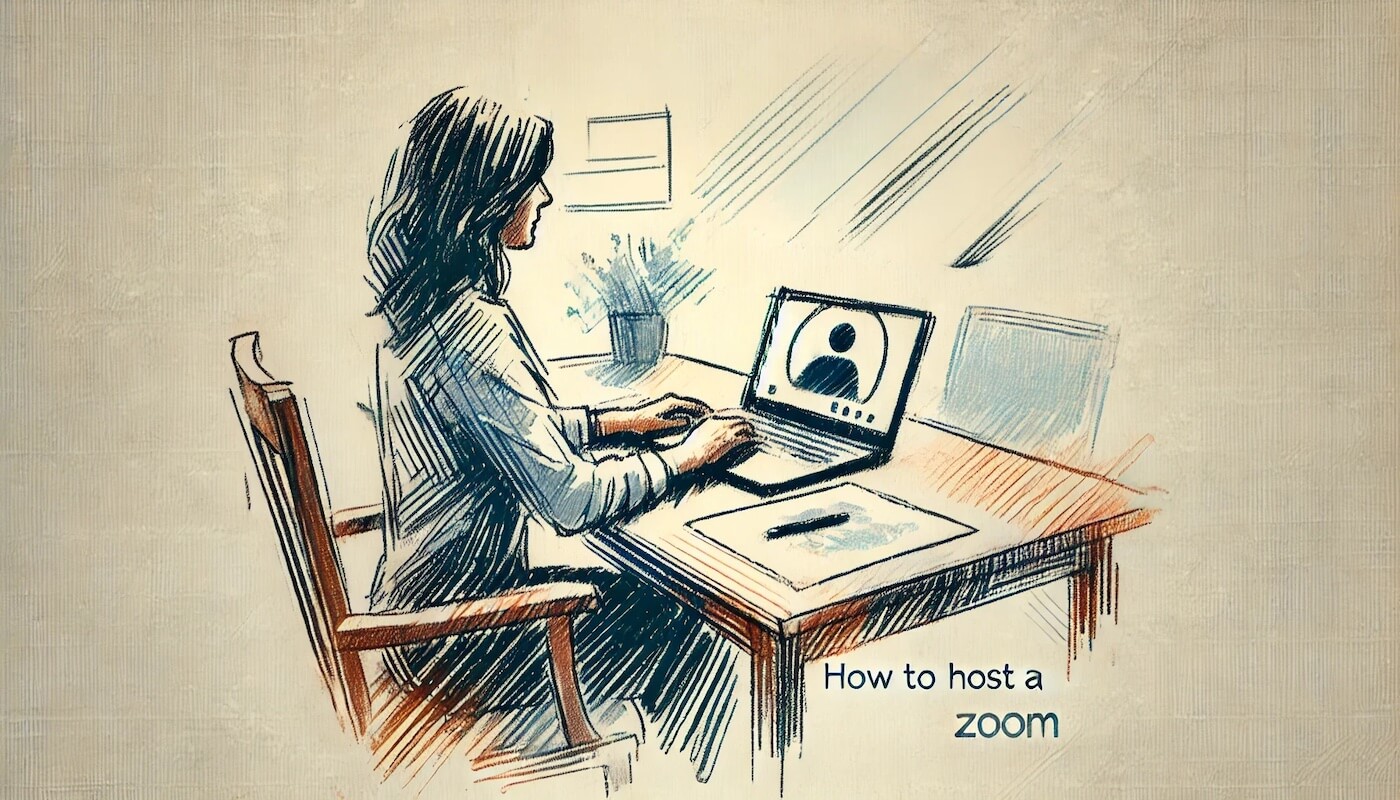
Cómo organizar una reunión de Zoom: guía completa
Aprende todo lo que necesitas saber sobre organizar reuniones en Zoom.
Zoom se ha convertido en la herramienta de referencia para reuniones virtuales. Millones de usuarios en todo el mundo la usan, desde las reuniones diarias de equipo hasta webinars masivos, incluyéndome. Asistir a una reunión de Zoom es sencillo, pero organizar una requiere más preparación y conocimiento.
En esta guía te mostraremos todo lo que necesitas saber para organizar una reunión de Zoom de forma efectiva, desde crear una cuenta hasta aprovechar tecnologías de terceros que se integran con Zoom para facilitar todo el proceso.
Crear tu cuenta de Zoom
Para organizar una reunión en Zoom, lo primero es crear una cuenta si aún no la tienes. Así es como se hace:
- Visita el sitio de Zoom: Entra en zoom.us y haz clic en el botón «Regístrate gratis».
- Regístrate: Puedes usar tu correo electrónico o hacerlo con Google, Facebook o Apple. Zoom enviará un correo de verificación.
- Completa la configuración: Al verificar tu correo, se te pedirá crear una contraseña y añadir tus datos. Después de eso, tu cuenta estará lista y tú también.
¿Puedes crear una reunión de Zoom gratis?
Sí, Zoom ofrece un plan gratuito con algunas limitaciones. Los usuarios gratuitos pueden:
- Organizar reuniones con hasta 100 participantes.
- Tener reuniones de 40 minutos con tres o más participantes (las reuniones uno a uno son ilimitadas).
Si estos límites te sirven, puedes seguir con la cuenta gratuita. Para reuniones más largas o funciones premium, tendrás que pasarte a un plan Pro o Business.
Tecnología para organizar reuniones en Zoom
Para organizar eficazmente una reunión de Zoom necesitas la tecnología adecuada. Ahora que ya tienes tu cuenta de Zoom, consigue otras herramientas que también te faciliten las reuniones.
Una de las mejores herramientas para usar junto a Zoom es Bubbles Notetaker. Tras usarla extensamente, puedo mostrarte cómo Bubbles puede revolucionar tus reuniones en Zoom.
Bubbles Notetaker: automatiza transcripción y grabación de reuniones
Bubbles Notetaker es una herramienta con IA que se integra con Zoom para mejorar productividad y precisión. Así funciona Bubbles:
- Integración fácil con extensión para Chrome o Edge: Puedes invitar a Bubbles Notetaker a tu reunión de Zoom mediante la extensión de Chrome/Edge. Solo pega el enlace de Zoom en la extensión y el asistente IA se unirá automáticamente.
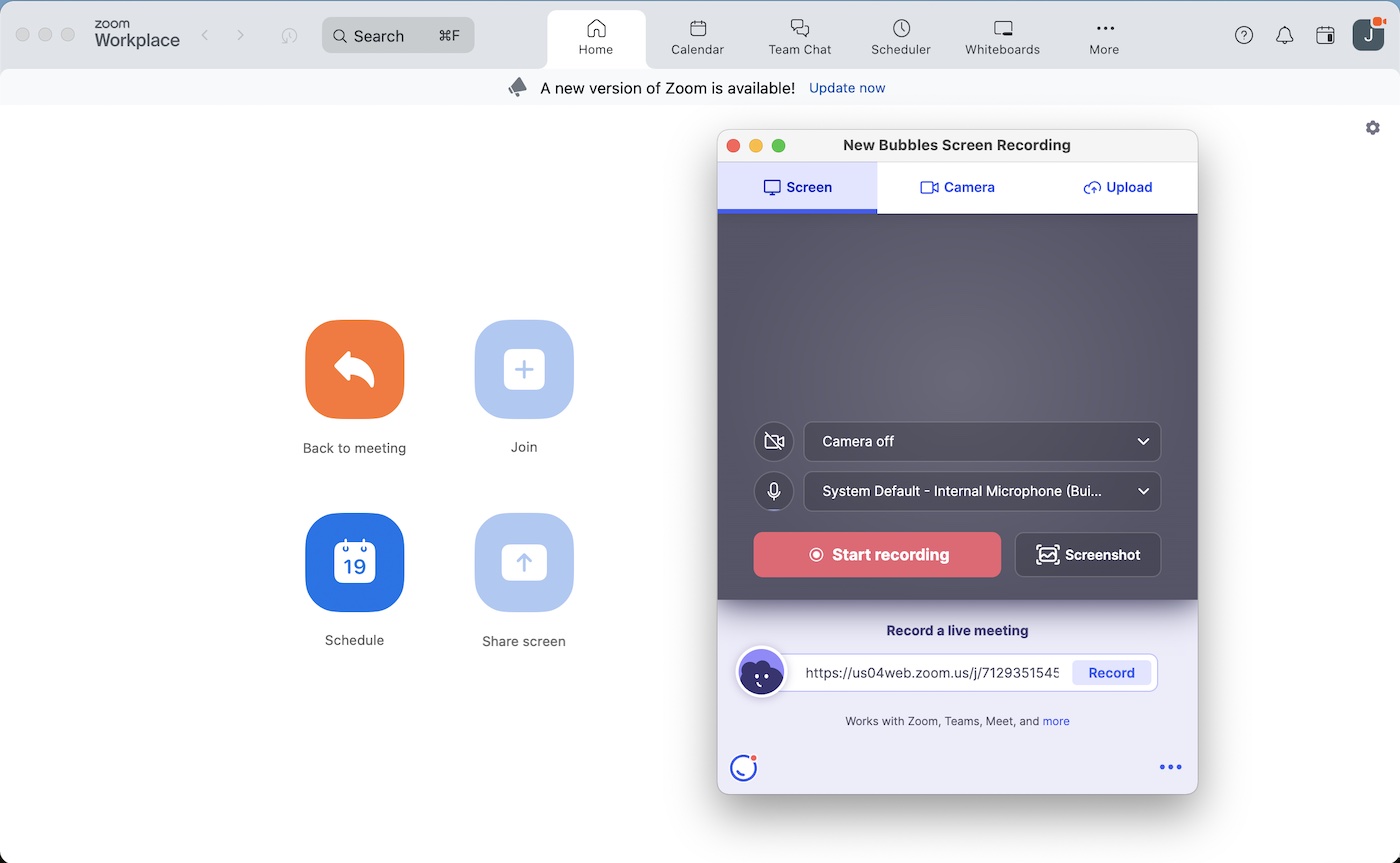
- Grabación y transcripción: Bubbles no solo graba la reunión de Zoom, sino que también genera transcripciones en tiempo real con alta precisión. Esto ahorra horas de toma de notas manual y ofrece un registro a quienes no pudieron asistir.
- Resumen de la reunión: Al finalizar, Bubbles envía un correo de seguimiento a los asistentes seleccionados con el resumen, las tareas y el enlace a la grabación y la transcripción completas. Es una excelente forma de mantener a todos alineados e informados.
- Tareas generadas por IA: Bubbles identifica automáticamente las tareas clave y los siguientes pasos, facilitándote el seguimiento con tu equipo.
Usar Bubbles garantiza reuniones de Zoom productivas donde no se pierde nada. Además, presentarlo como anfitrión es una buena etiqueta en reuniones virtuales: todos tendrán acceso a la grabación, la transcripción y las tareas.
En nuestra opinión, Bubbles también supera a otros AI meeting note takers gracias a sus excelentes opciones de colaboración post-reunión en tu espacio de trabajo en Bubbles y por lo generoso de su plan gratuito.
Programar una reunión de Zoom
Una vez configurada la cuenta, programar una reunión en Zoom es sencillo.
- Inicia sesión: Accede a tu cuenta desde el portal web, la app de escritorio o la móvil de Zoom.
- Haz clic en "Programar una reunión": En el panel, verás la opción para agendar una nueva reunión.
- Introduce los datos de la reunión:
- Tema: Asigna un título claro a tu reunión.
- Descripción: Opcional, pero útil si tu reunión tiene varios objetivos.
- Fecha y hora: Ajusta la hora correcta y ten en cuenta las zonas horarias.
- ID de reunión: Elige entre generar automáticamente o usar tu ID personal.
- Configuración de seguridad: Considera añadir una contraseña o activar la sala de espera para mayor seguridad.
- Opciones avanzadas: Decide si permites que los participantes se unan antes que el anfitrión o si grabas la reunión automáticamente. Si conectas tu calendario a Bubbles, no tendrás que elegir la grabación: tu Notetaker se unirá automáticamente.
- Enviar invitaciones: Zoom generará un enlace de invitación que podrás compartir por correo o calendario.
¿Puede comenzar una reunión de Zoom sin el anfitrión?
Zoom permite iniciar reuniones sin el anfitrión, pero solo si está habilitada la opción "Unirse antes del anfitrión" al programar. Esta opción permite que los participantes se unan e interactúen antes de que comience oficialmente la reunión. Si no está activada, los asistentes esperarán en la sala de espera hasta que el anfitrión inicie la sesión. Como anfitrión, la decisión es tuya.
Haz que tus
reuniones cuenten
Más de 100.000 usuarios lo aman y confían en él:
- Graba y transcribe reuniones automáticamente
- Notas, resúmenes y tareas accionables muy precisas con IA
- Funciona con Zoom, Google Meet y Microsoft Teams
- Ahorra tiempo y haz seguimiento con vídeos asíncronos rápidos
Solo conecta tu calendario de trabajo de Google o Microsoft para empezar.
Cómo iniciar, organizar y gestionar la reunión de Zoom
Cuando se acerque la hora de la reunión:
- Accede a tu cuenta de Zoom: Ve a la app de Zoom o inicia sesión en el portal web.
- Inicia la reunión: Haz clic en el botón "Iniciar" junto a tu reunión programada. Se iniciará la sesión y, como anfitrión, tendrás control de varios ajustes. También puedes hacer clic en el enlace de la invitación y la app de Zoom se abrirá iniciando la reunión.
- Gestionar participantes:
- Silenciar/desilenciar: Controla quién puede hablar para evitar ruidos de fondo.
- Permitir compartir pantalla: Dale a los participantes la opción de compartir pantalla, especialmente en presentaciones o sesiones colaborativas.
- Crear salas separadas: Divide a los asistentes en grupos para discusiones más enfocadas.
- Grabar la reunión: Como anfitrión, decides si Bubbles Notetaker entra para grabar la reunión y compartirla luego con los participantes. Según tu configuración, Bubbles puede unirse automáticamente. Con la extensión de Chrome/Edge de Bubbles, invitas al Notetaker directamente y la grabación comienza al pegar el enlace en la extensión.
Cómo organizar una reunión de Zoom en móvil
La app móvil de Zoom facilita organizar reuniones desde cualquier lugar:
- Descarga la app de Zoom: Obtén la última versión en el App Store o Google Play.
- Inicia sesión: Usa tu cuenta de Zoom para entrar.
- Toca "Nueva reunión": Esto iniciará una reunión instantánea. Alternativamente, puedes programar una reunión futura seleccionando "Programar."
- Inicia la reunión: Una vez que se unan los participantes, puedes gestionarla con funciones como silenciar/desilenciar, compartir pantalla y controlar participantes, igual que en la versión de escritorio.
¿Qué debes decir al organizar una reunión de Zoom?
Es una pregunta difícil de responder, ya que no hay un guion único. Sin embargo, como anfitrión, tu responsabilidad es guiar la reunión, así que vale la pena prestar atención. Aquí tienes algunos consejos para marcar el tono:
- Da la bienvenida a los participantes: Saluda y agradece su asistencia a la reunión de hoy. Lo ideal es esperar unos minutos para que todos lleguen.
- Presenta la agenda: Tu agenda es crucial, así que repásala al inicio.
- Fomenta la participación: Indica a las personas que usen el chat para preguntas o levanten la mano si quieren hablar. Trata de reservar un tiempo para preguntas y respuestas también.
- Inicia la discusión: Comienza enfocándote en los puntos clave, asegurando que todos se mantengan en el tema y en el tiempo asignado.
⚡️ Impulsa la productividad de tus reuniones
Cierre de la reunión de Zoom
Al acercarse el final de la reunión:
- Resume: Recapitula los puntos clave y asigna tareas. Esto asegura que los participantes salgan con claridad sobre lo discutido y los siguientes pasos. Como usas Bubbles en tu reunión, no necesitas detallar las tareas: esto se automatiza.
- Grabar el seguimiento: Si grabaste la reunión con Bubbles, menciona que cada participante recibirá la grabación y las notas después.
- Finaliza la reunión: Agradece a todos por su tiempo y haz clic en «Finalizar reunión para todos».
Reflexiones finales
Organizar una reunión de Zoom es sencillo una vez que dominas la plataforma y sus funciones. Al usar herramientas como Bubbles Notetaker para automatizar grabaciones y transcripciones, y seguir buenas prácticas para gestionar participantes y mantener el rumbo, puedes estar seguro de que tus reuniones de Zoom serán siempre eficientes, productivas y atractivas. ¡Buena suerte!
⚡️ Impulsa la productividad de tus reuniones
Descubre cómo en menos de 2 min:
Colabora mejor con tu equipo
Hazte entender con mensajes de pantalla, video y audio. Bubbles es gratuito y ofrece grabaciones ilimitadas con un solo clic.
.avif)
Colabora mejor con tu equipo
Hazte entender con mensajes de pantalla, video y audio. Bubbles es gratuito y ofrece grabaciones ilimitadas con un solo clic.
.avif)



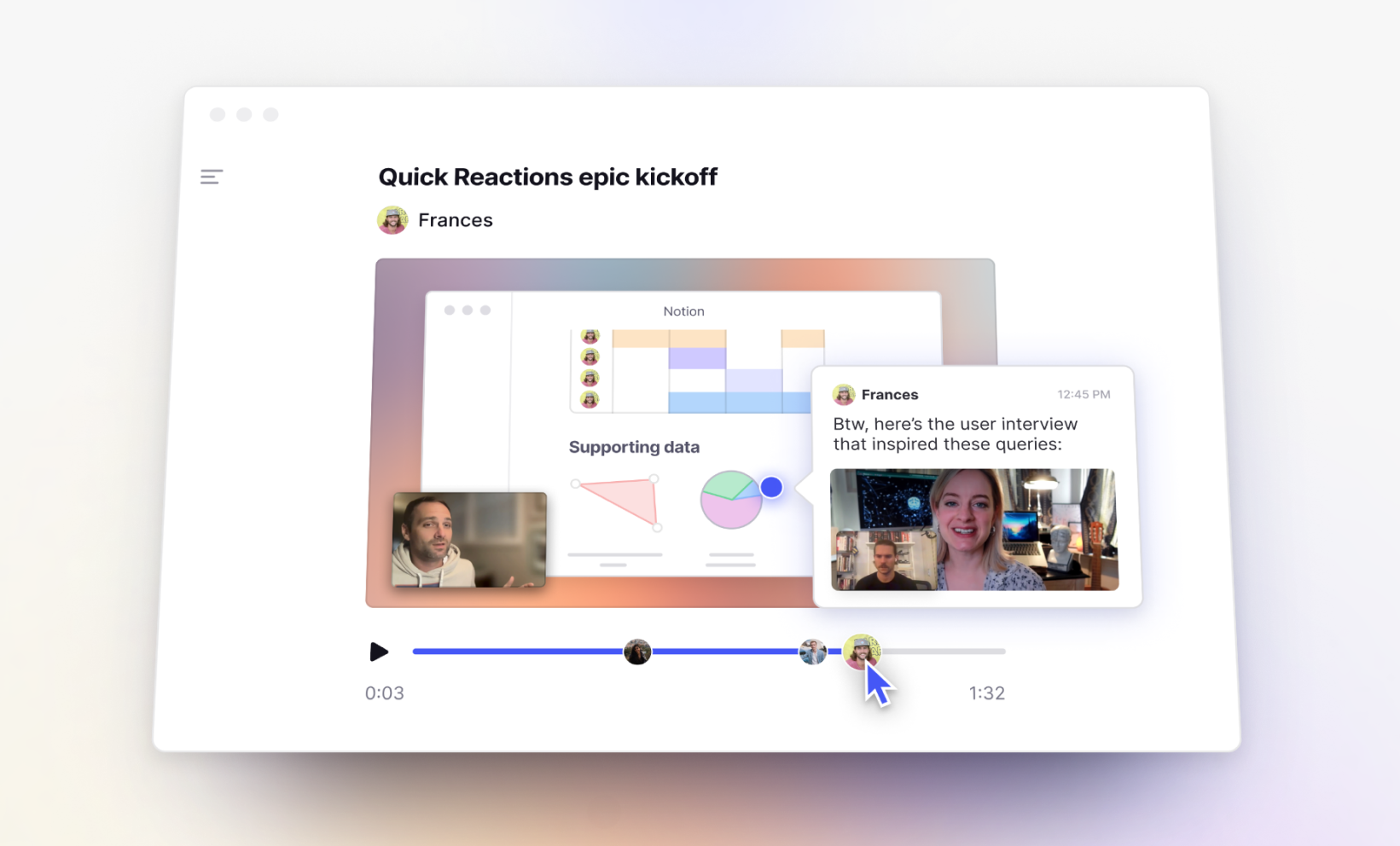






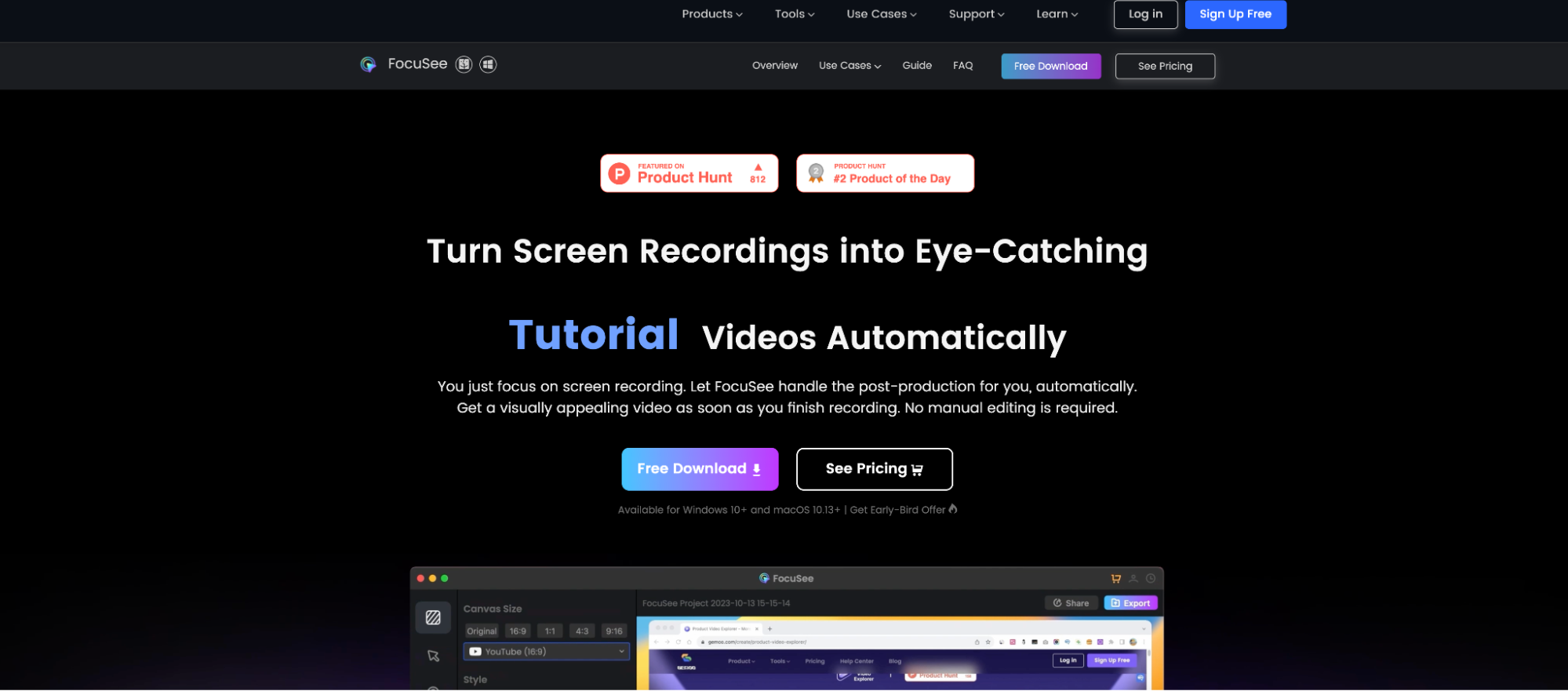
.avif)